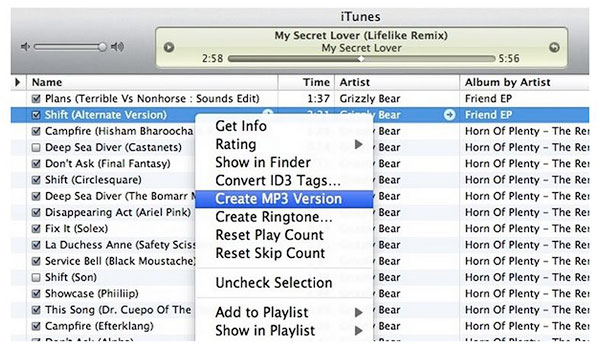Hur konvertera MP4 Video till MP3 Ljud gratis på Mac och Windows
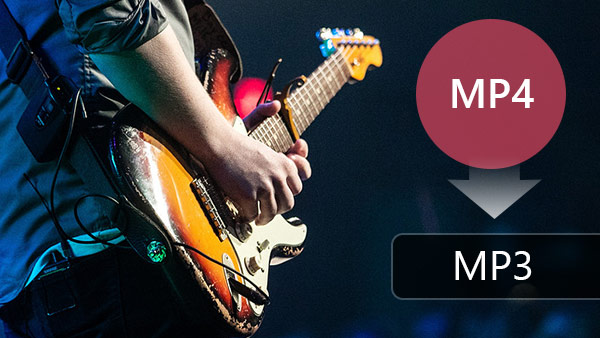
MP3 vs MP4
MP3, kort för MPEG-1 Audio Layer 3, är ett ljudkodningsformat som antar lossy datakomprimering. Eftersom MP3-filer är så bra att lagra ljud har de blivit de facto-standarden för musikprogram, digitala ljudspelare och musikströmmar, och används nu i stor utsträckning för streaming eller lagring av ljud. Oavsett vilket operativsystem eller enhet du äger, kan du vara säker MP3-filer kommer att fungera direkt ur lådan utan hitch.
MP4 är ett digitalt multimediaformat som handlar om ljud, video, bild och text, vilket skiljer sig avsevärt från MP3. Som sådan har inte MP4-filer ett inbyggt sätt att hantera kodningen av filen. För att bestämma hur kodningen och komprimeringen hanteras, litar de på specifika codecs.
Faktum är att när man använder MP3 eller MP4 beror på vad du använder dem för. Om du föredrar att lyssna på musik på MP3-spelare och mindre filstorlek, använd MP3. Om du bryr dig mer om förlustfri ljudkvalitet är MP4 ditt idealformat. Här presenterar vi hur man konverterar MP4 till MP3, samt MP3 till MP4 konverteringsprocessen.
1. Free-Maker Video Converter - För Mac
Har ingen aning om hur man konverterar MP4 till MP3? Oroa dig inte, Tipard Free-Make Video Converter är också lätt att använda Free MP4 till MP3 Converter, vilket hjälper Mac-användare att lösa detta problem med det enklaste sättet. Det kan enkelt extrahera ljud från MP4-fil för att konvertera det till MP3 och andra ljudformat gratis på Mac. Då kan du njuta av det på din MP3-spelare och iPhone / iPad / iPod. Dessutom kan den konvertera MP4 till nästan alla videoformat, som MOV, AVI, DivX, XviD, MKV, WMV, etc.
Hämta och installera den senaste versionen
Ladda ner gratis MP4 till MP3 Converter på Mac App Store och installera den på din Mac och starta sedan programvaran för att öppna huvudgränssnittet.
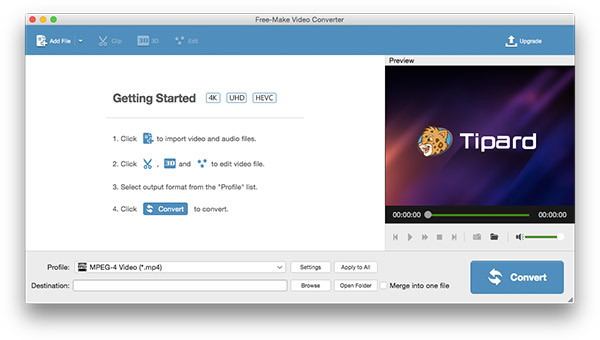
Lägg till MP4-video till programvaran och förhandsgranska videofilen
Klicka på "Lägg till fil" -knappen för att välja den MP4-videofil du vill konvertera och lägg till videolistan till vänster om huvudgränssnittet. Du kan också förhandsgranska videon i förhandsgranskningsfönstret och ta ögonblicksbild för källvideot. Den stöder också att lägga till videomapp till programvaran och göra omvandling.
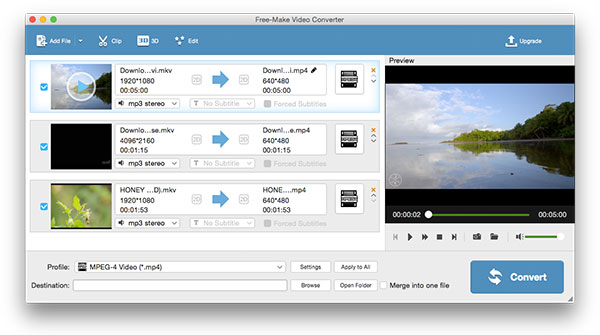
Välj MP3 som utmatningsformat och ställ in profilinställningar
Klicka på "Profil" rullgardinsmenyn och välj MP3-format från kolumnen "Allmän ljud" och klicka sedan på "Inställningar" -knappen för att justera ljudinställningar som Encoder, Sample Rate, Channels och Audio Bitrate.
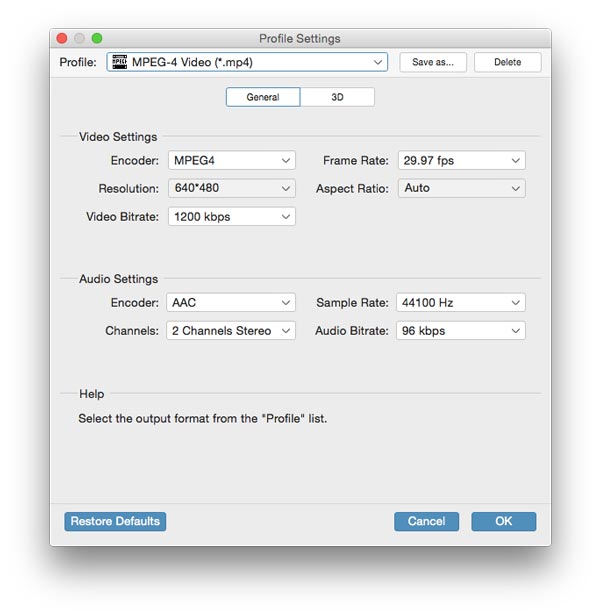
Konvertera MP4-fil till MP3-ljud med ett klick
Efter att ha valt utmatningsformat kan du klicka på knappen "Konvertera" längst ned till höger och programmet börjar konvertera alla dina MP4-videoklipp.
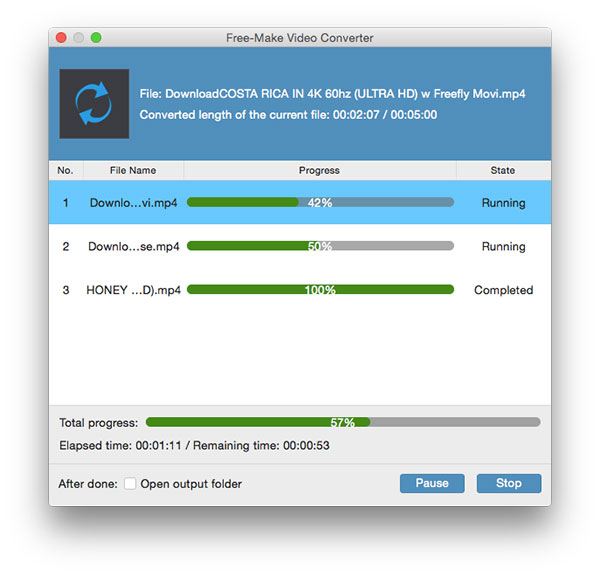
[Ytterligare] Konvertera MP3 till MP4 och redigera video för att vara perfekt
Denna smarta programvara har förmågan att konvertera MP3 ljudfiler till MP4-videor med super snabb konverteringshastighet. Du kan lägga till MP3-filer i programvaran och välja MP4-format som utgångsformat och klicka sedan på "Konvertera" -knappen för att hämta MP4-filerna.
Denna Utmärkt MP4 MP3 Converter programvara har ytterligare funktioner för att berika ditt video / ljud liv. Hur använder du redigeringsfunktioner för att anpassa MP4-videon?
Klipp fillängden och slå samman filer i en
Klicka på "Clip" -knappen för att öppna klippfönstret, här får du klippa fillängden för att ta bort de oönskade klippen och välj "Sammanfoga i en fil" för att slå samman flera klipp i en ny fil.
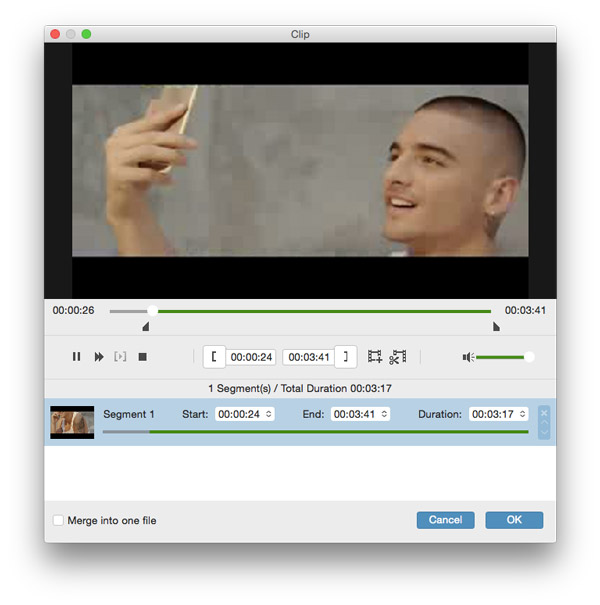
Redigera videoklipp med Rotate / 3D / Crop / Effect / Watermark
Klicka på "Redigera" -knappen för att öppna fönstret "Redigera" och sedan rotera målfilen, lägg till 3D-effekter, skörda bildramen, justera videoeffekterna och lägg till anpassade vattenstämplar.
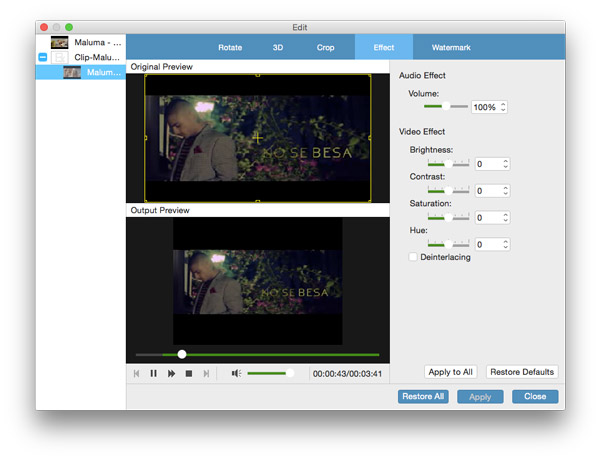
2. Gratis Video Converter - För Windows
För Windows-användare kan du använda denna intuitiva Free Video Converter för att konvertera MP4 till MP3, vilket låter dig extrahera MP3-ljud från MP4-fil gratis. Få den perfekta MP3 ljudfilen via 3 enkla steg.
Installera programmet och kör det på Windows PC
Ladda ner denna MP4 till MP3 Converting-programvara från webbplatsen och installera den sedan på Windows-datorn, vilka kompatibla Windows 10 / 8 / 7 / Vista / XP, och kör programmet för att öppna huvudgränssnittet.
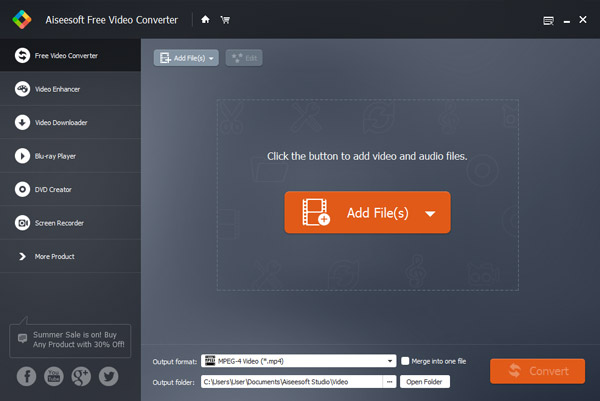
Lägg till video i programmet och välj utdataformat
Klicka på "Lägg till fil" -knappen för att lägga till MP4-fil i videolistan och välj sedan utgångsformat "MP3 - MPEG Layer-3 Audio (* .mp3)".
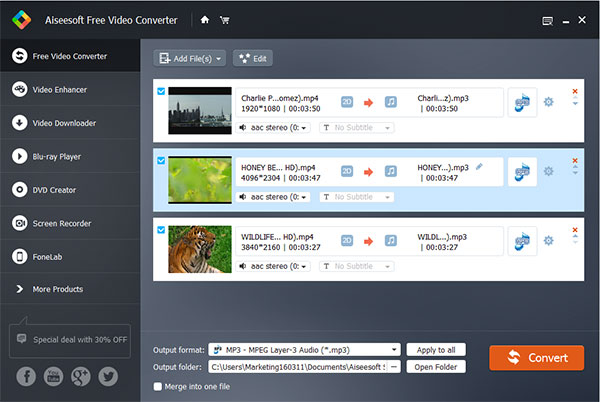
Extrahera MP3 från MP4 med super snabb hastighet
Klicka på knappen "Konvertera" för att starta MP4 till MP3-konvertering med super snabb hastighet.
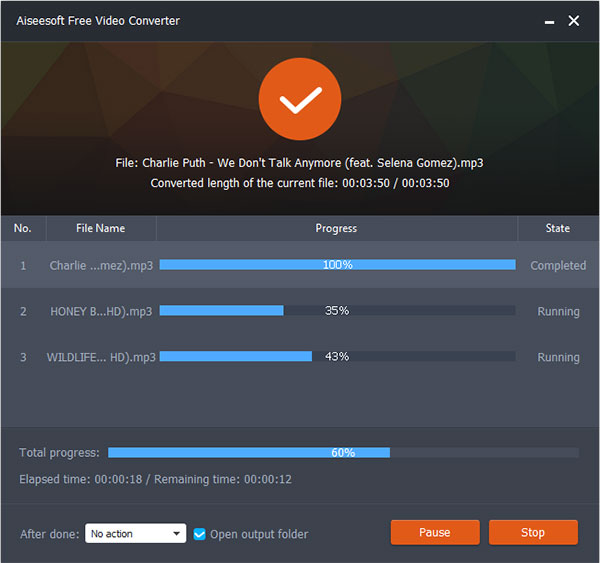
[Frivillig] Lägg till video i programmet och välj utdataformat
Om du har något behov av att konvertera MP3 till MP4, skulle denna Free Video Converter hjälpa dig, som ger redigeringsfunktionen i att lägga till öppnings- och slutmeny för att rikta din video. Njut av denna fantastiska funktion för underhållning.
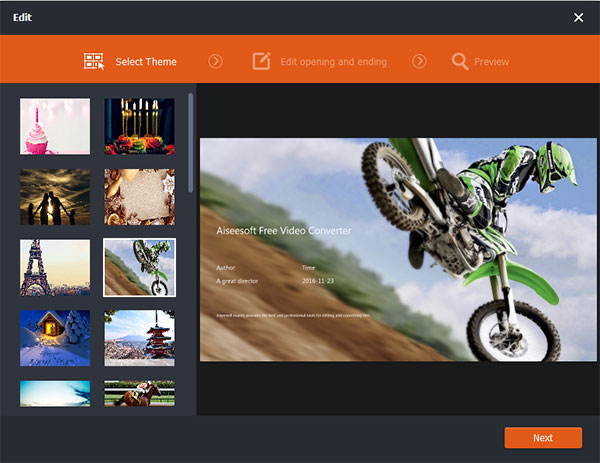
Del 2. Byt MP4-video till MP3 med gratis online-tjänst
Självklart finns det flera MP4 till MP3 Online Services för att konvertera filer, vilket är praktiskt att använda och du behöver inte ladda ner programvara, men ljudkvaliteten är inte bättre än programvaruutmatning. Här presenterar vi topp 5 Free Online MP4 till MP3 Services för dig.
1. OVC MP4 till MP3 -omvandlare
OVC MP4 till MP3 Converter är gratis online-tjänst för att hjälpa dig att konvertera befintliga MP4-videor till MP3 med hög kvalitet. Den stöder också konverteringar till många andra format. Du väljer bara en MP4-fil från din dator och väljer sedan MP3 som konverteringsformat från rullgardinsmenyn. Klicka på knappen "Start" för att börja konvertera din fil efter konvertering och klicka på länken för nedladdning för att få din konverterade MP3-fil.
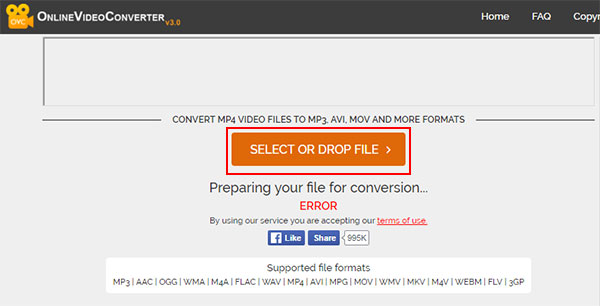
2. Zamzar
Zamzar är allt-i-ett Online File Format Converter, som låter dig enkelt konvertera filer från ett format till ett annat. Sidan stöder omvandlingen av alla filer som är mindre än 100MB stora. Om dina filer är dokument, videor, musik eller komprimerade arkiv, upptäcker Zamzar dem och låter dig konvertera dem till olika filformat. Från MP4 till MP3, MP3 till MP4, stöds ett brett utbud av filformat. Under konvertering ger du webbplatsen din e-postadress så att du får besked när den konverterade filen är klar för nedladdning. Zamzar låter dig också ladda ner videoklipp direkt från en webbadress.
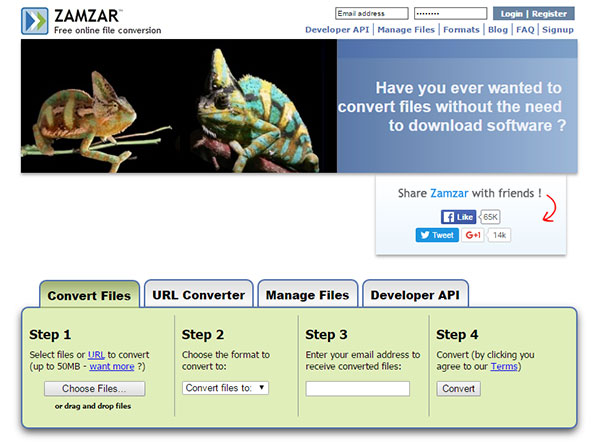
3. Online Audio Converter
Online Audio Converter gör att du enkelt kan konvertera MP4 till MP3. Tusentals användare har använt det ganska regelbundet och har konverterat filer runt 100 MB gratis. Något som är större än 100 MB måste registreras och betalas för. Dessutom erbjuder tjänsteleverantören även omvandling till ett antal andra format. Den stöder batchkonvertering.
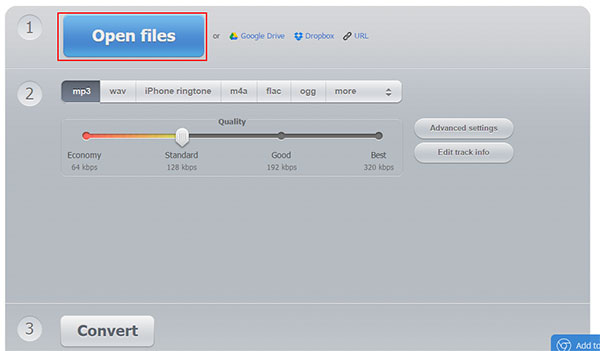
4. Convertio MP4 till MP3 Converter
Convertio MP4 till MP3 Converter Online Service låter dig konvertera MP4-filer upp till 100 MB storlek och mata ut MP3-format på det enkla sättet. Det kan också konvertera videor som MP3 eller MP4 och titta på eller lyssna på dem offline var som helst och på vilken enhet som helst. Dessutom får du konvertera flera videofiler som MP4, MKV, FLV, WEBM, AVI, MOV, WMV, SWF, VOB, MTS, M4V, MPEG, 3GP.
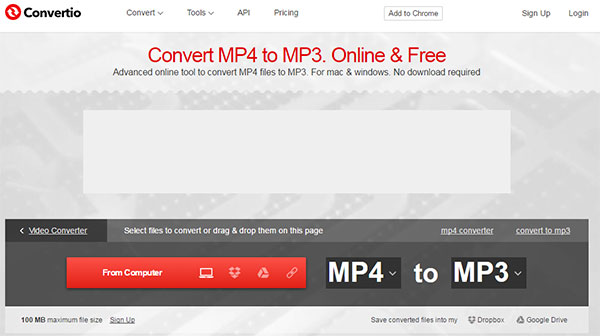
5. MP3 Verktygslåda
MP3 Toolbox är en uppsättning gratis, onlinetjänster runt MP3. Den har förmågan att konvertera MP4 till MP3. Välj bara videon på din skiva och vrid den till MP3. Då kan du enkelt ladda MP3 till SoundCloud. Dessutom kan du konvertera MP3 till MP4. Välj en MP3 i ditt personliga bibliotek och starta konverteringen MP3. Vill ha mer? Du kan enkelt dela din konverterade video på Facebook och YouTube.
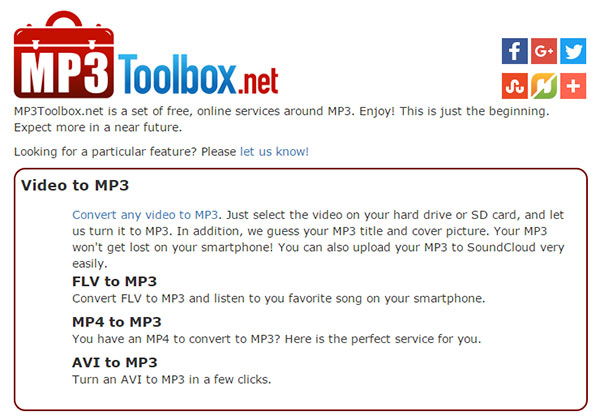
Del 3. Extrahera MP3-ljud från MP4-fil med iTunes
Facing med flera MP4-filer i iTunes, du vill byta dem till MP3-låtar i stor utsträckning. Eftersom iTunes är ett av de mest populära underhållningsverktygen för att du ska få det du söker. Med det kan du också extrahera MP3 ljudfil från MP4 på det enkla sättet.
Starta iTunes och sätt MP3-profilen
Gå till iTunes-inställningar> Allmänt, klicka på knappen "Importera inställningar" längst ner för att öppna fönstret. Välj MP3 Encoder vid "Import Using" och MP3 kvalitet vid "Setting". Klicka sedan på "OK" knappen för att spara ändringarna.
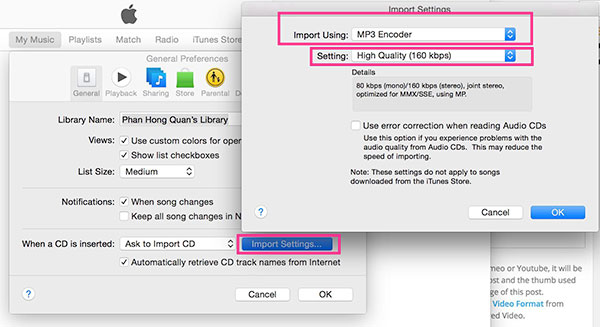
Börja extrahera MP3-ljud från MP4-filen
Markera MP4-filen du vill konvertera och klicka sedan på "skapa MP3-version". Detta skapar en .mp3-version medan den ursprungliga .mp4-filen fortfarande kommer att finnas där.